- ผู้เขียน Lauren Nevill [email protected].
- Public 2023-12-16 18:56.
- แก้ไขล่าสุด 2025-01-23 15:25.
ปัญหาของการเปลี่ยนขนาดเริ่มต้นของหน้าต่างที่เปิดอยู่นั้นเป็นที่รู้จักกันดีสำหรับผู้ใช้เบราว์เซอร์ Internet Explorer 8 ทุกคน นอกจากวิธีการมาตรฐานในการตั้งค่าขนาดแล้ว ยังพบเคล็ดลับเล็กๆ น้อยๆ หลายอย่างที่ช่วยให้คุณมั่นใจได้ว่าหน้าต่างอินเทอร์เน็ตเบราว์เซอร์จะเปิดเต็มหน้าจอเสมอ
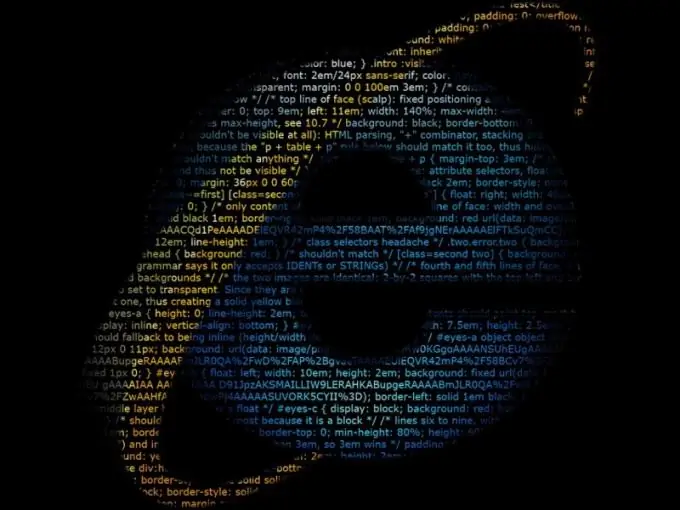
คำแนะนำ
ขั้นตอนที่ 1
ขั้นแรก ใช้วิธีมาตรฐานในการกำหนดขนาดของหน้าต่างที่เปิดอยู่ใน Internet Explorer 8 เรียกเมนูบริบทของไอคอนอินเทอร์เน็ตเบราว์เซอร์โดยคลิกขวาที่แถบงานและทำซ้ำการกระทำเดียวกันในรายการดรอปดาวน์ของบรรทัด Internet Explorer. เลือก "คุณสมบัติ" ในเมนูย่อยที่เปิดขึ้นและใช้กล่องกาเครื่องหมายกับฟิลด์ "ขยายเป็นแบบเต็มหน้าจอ" ในกล่องโต้ตอบคุณสมบัติ ใช้การเปลี่ยนแปลงที่ทำโดยคลิกตกลง
ขั้นตอนที่ 2
ลองวิธีอื่น. ขยายหน้าต่าง Internet Explorer ให้มีขนาดเล็กลง แล้วลากขอบหน้าต่างจนขยายจนสุด โดยไม่ต้องใช้ปุ่ม "ขยายใหญ่สุด" กดปุ่มฟังก์ชัน Ctrl และในขณะที่กดค้างไว้ ให้ขยายเมนู "ไฟล์" ในบานหน้าต่างบริการด้านบนของหน้าต่างอินเทอร์เน็ตเบราว์เซอร์ ระบุคำสั่ง "เสร็จสิ้น" แต่อย่าใช้ปุ่ม [X] ที่มุมขวาบนของหน้าต่างเพื่อออกจากแอปพลิเคชัน ตรวจสอบขนาดของหน้าต่างที่เปิดหรือแทนที่ปุ่มซอฟต์คีย์ Ctrl ด้วย Shift หากมิติข้อมูลไม่เปลี่ยนแปลง
ขั้นตอนที่ 3
เปิด Internet Explorer และเรียกเมนูบริบทของลิงค์ใด ๆ บนเพจที่เปิดอยู่โดยคลิกขวาเพื่อใช้วิธีการต่อไปนี้ ระบุคำสั่ง "เปิดในหน้าต่างใหม่" และกลับไปที่หน้าต่างเบราว์เซอร์ที่เปิดอยู่หน้าต่างแรก ปิดเครื่องและลากขอบของหน้าต่างอินเทอร์เน็ตเบราว์เซอร์ที่เหลือด้วยตนเองไปยังขนาดที่ต้องการ อย่าใช้ปุ่มซูมเข้า เนื่องจากระบบจะไม่บันทึกการเปลี่ยนแปลงเหล่านี้ กดปุ่มฟังก์ชัน Ctrl และในขณะที่กดค้างไว้ ให้ขยายเมนู "ไฟล์" ในบานหน้าต่างบริการด้านบนของหน้าต่างอินเทอร์เน็ตเบราว์เซอร์ ระบุคำสั่ง "เสร็จสิ้น" แต่อย่าใช้ปุ่ม [X] ที่มุมขวาบนของหน้าต่างเพื่อออกจากแอปพลิเคชันด้วยเหตุผลเดียวกัน

